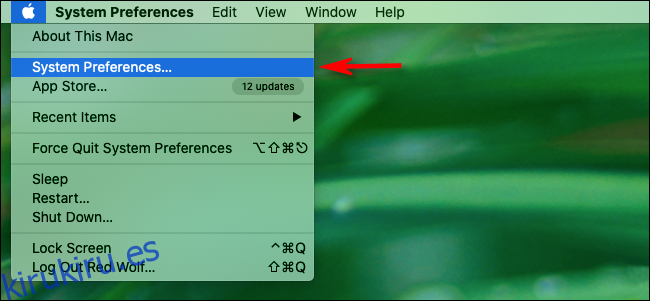Ya sea que estén integrados en su computadora o cámara web (o no), es probable que tenga varios micrófonos en su Mac. Si no está seguro de cuál captura el audio, es hora de revisar la configuración de entrada de audio. Desde allí, puede elegir qué micrófono desea usar.
Primero, haz clic en el menú de Apple en la esquina superior izquierda y luego selecciona «Preferencias del sistema».
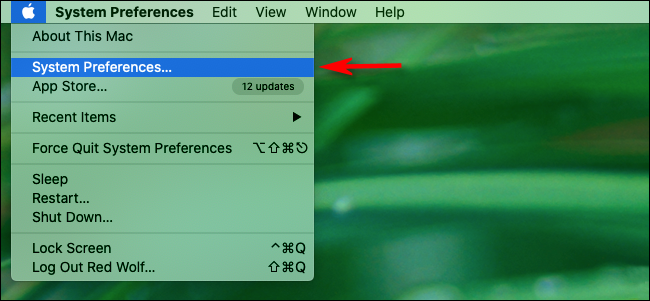
Aquí, haga clic en «Sonido».
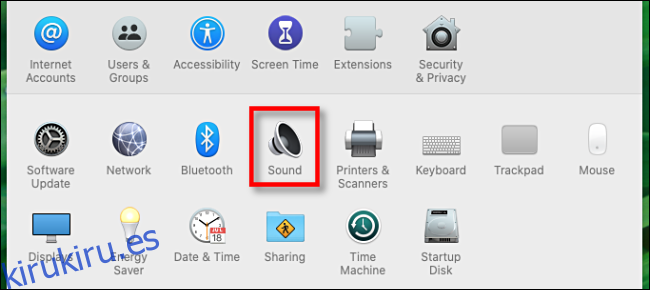
En la ventana de preferencias «Sonido», haga clic en «Entrada».
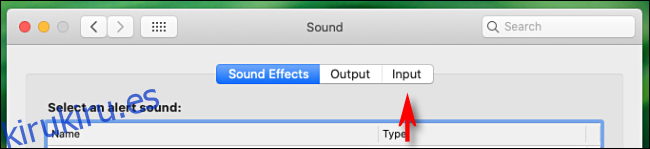
Luego verá una lista de dispositivos de entrada de audio conectados y reconocidos, incluidos micrófonos en cámaras web o dispositivos Bluetooth. Haga clic en el micrófono que desea usar. Su Mac ahora recibirá información de ese dispositivo.
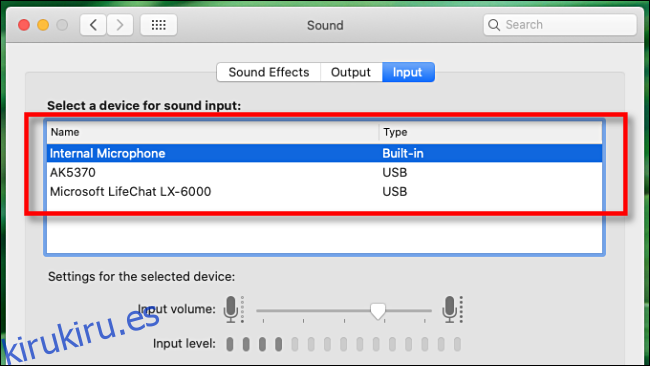
Después de seleccionar el micrófono (o dispositivo de entrada de audio) que desea usar, debería ver un medidor de nivel de entrada justo debajo de la lista de selección. Mientras habla por ese micrófono, la mayoría de las barras del medidor de entrada deberían parpadear y cambiar. Esto significa que el micrófono ahora está activo y reconocido por su Mac.
Cómo cambiar rápidamente de micrófono desde la barra de menú
Si tiene la opción «Mostrar volumen en la barra de menú» habilitada en las preferencias de «Sonido», hay otra forma de cambiar entre los dispositivos de entrada de audio. Simplemente mantenga presionada la tecla Opción, haga clic en el icono del altavoz en la barra de menú y luego seleccione el micrófono que desea usar.
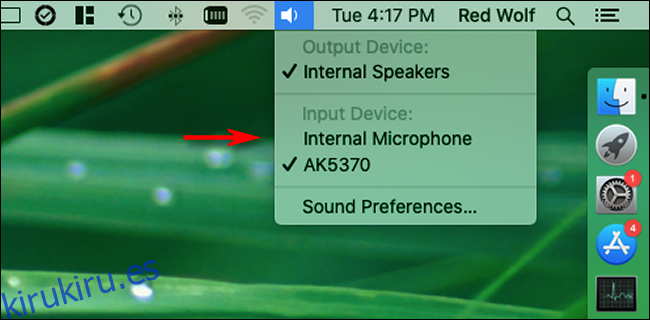
Esta es la forma más rápida de cambiar de micrófono, pero no podrá ajustar el volumen de entrada como puede hacerlo en «Preferencias del sistema».
Solución de problemas de las entradas de sonido de Mac
Si no recibe sonido de un micrófono o dispositivo de audio que se conecta a través de Bluetooth, abra «Preferencias del sistema» y luego haga clic en «Bluetooth». Intente volver a conectar el dispositivo desde allí.
Si su micrófono está conectado a través de USB, consulte el sitio web del fabricante para obtener nuevos controladores de Mac. Los cables USB también pueden fallar, así que intente usar uno diferente.
También puede intentar reiniciar su Mac o actualizar macOS. Cualquiera de las opciones puede resolver potencialmente una gran cantidad de problemas de audio, especialmente errores de software temporales.